最近、約50のHTMLウェブページで構成される本を受け取りましたが、ブラウザで表示するのではなく、iPadで読むためにePubファイルにマージしたいと思います。そのような変換を達成する簡単な方法はありますか?
HTMLをePubに変換することは、Coolmuster ePub Converter (ePub変換)があれば、パイと同じくらい簡単です。これにより、PDF(.pdf)、Microsoft Word(.doc)、テキスト(.txt)、MOBI(.mobi)など、HTML(.html、.htm)以外のさまざまなファイル形式から独自のePub電子書籍を作成できます。ウェブページをePubに変換した後、自分で作成したePub電子書籍を友達と共有したり、Apple iPad、Sony Reader、Kobo、Barnes&Noble Nook、surfaceなどの全体的な電子書籍リーダーで読んだりすることができます。
次に、Windowsプラットフォームに基づいてHTMLファイルからePubを作成する方法を紹介します。Macユーザーの場合は、Macバージョンを入手でき、以下のガイドも参照できます。まず、試してみるには無料の試用版をダウンロードする必要があります。
見逃せない:
ステップ1.HTML ファイルをアップロードする
プログラムを起動すると、以下のようなプログラムのメインインターフェイスが表示されます。Macツールは、HTMLからePub、WordからePub、テキストからePub、MOBIからePub、PDFからePubへの5つの変換タイプを提供します。ターゲットのHTMLファイルをプログラムにインポートするだけです。

ステップ2.出力設定
コンバーターは、変換されたePubファイルをデフォルトでソースフォルダーに保存します。場所を変更したい場合は、プログラムの下部にある[参照] ボタンをクリックして、自分で出力フォルダを選択できます。
注意: インポートした複数のHTMLファイルを1つのePubファイルに結合する場合は、[1つのファイルにマージ]オプションをオンにすることを忘れないでください。
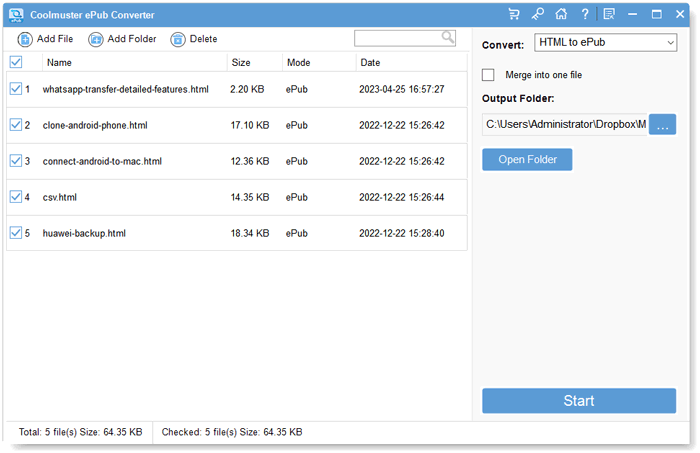
ステップ3.HTMLからePubへの変換を開始
準備作業は完了です。最後に、をクリックすることができます 開始 ボタンをクリックして、変換プロセスを開始します。変換がどのように進んでいるかを示す進行状況バーがあります。プログレスバーに100%が表示されたら、[開く]ボタンをクリックして、変換されたePubファイルを確認できます。
結論として、HTMLをePubに変換することは、Coolmuster ePub Converter (ePub変換)のようなツールでシンプルで効率的なプロセスになることができます。このソフトウェアを利用することで、HTML Webページを、iPad、ソニーリーダー、工房、ヌークなどのさまざまなデバイスで楽しむことができる魅力的なePub電子書籍に簡単に変換できます。このプログラムは幅広いファイル形式をサポートしているため、HTMLファイルだけでなく、PDF、Microsoft Word文書、テキスト、MOBIファイルも変換できます。ほんの数ステップで、パーソナライズされたePubファイルを作成し、複数のHTMLページを1つの電子書籍にマージし、作成したものを友人と簡単に共有できます。デジタルパブリッシングを最大限に活用し、HTMLからePubへの変換の可能性を今すぐ探りましょう!
関連記事:





